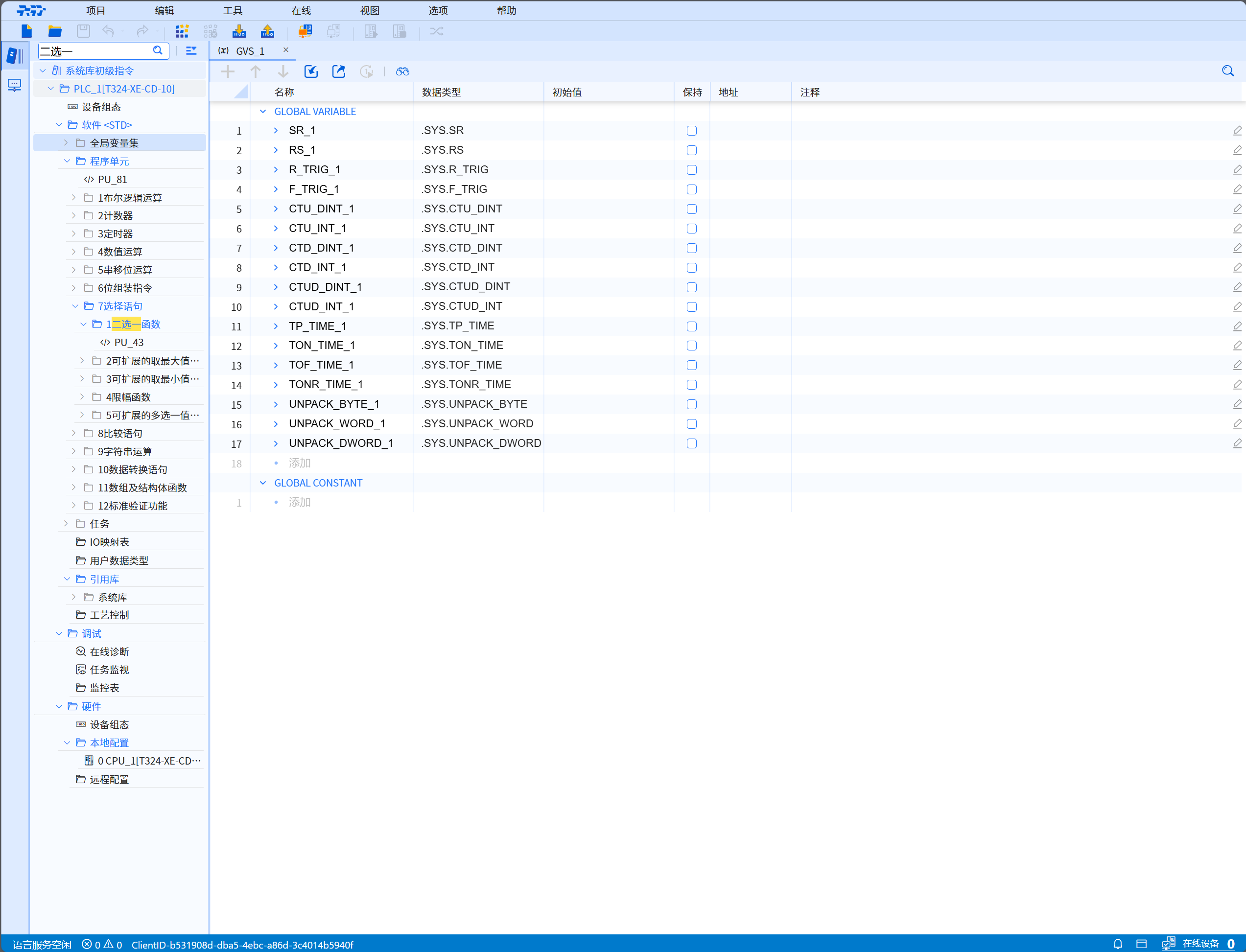4.5 查找
4.5.1 概述
4.5.1.1 天行IDE实现的查找功能
- 在编辑器中查找和替换
- 全局查找,在整个项目或选择的设备下查找
- 在选择的设备--软件下查找
- 在整个项目下查找
4.5.1.2 入口
- 使用快捷图标
- 使用“编��辑”菜单中的“查找和替换”
- 按下快捷键“Ctrl + F”
4.5.2 查找与替换
4.5.2.1 操作步骤
可以在编辑器中查找文本。仅在当前打开的编辑器中查找包含查找关键字的所有文本。在打开的编辑器中会按顺序选中结果
- 查找
-
打开“查找并替换”窗口
-
在“查找”下拉列表中输入查找词
- 此外,也可从下拉列表中选择一个最近查找的条目
-
选择所需的查找选项
-
单击“查找”
- 将在编辑器中标出第一个查找结果
-
再次单击“查找”显示下一个查找结果
- 将在编辑器中标出下一个查找结果。必要时重复该步骤,直到最后一个查找结果
- 替换
-
在“替换”下拉列表中,输入要用来替换查找关键字的文本。作为替代方法,可以从下拉列表中选择某个最新输入的文本
-
单击“替换”按钮将所选查找结果替换为指定文本
- 将替换找到的文本并在编辑器中标出下一个查找结果
- 重复此过程,直至替换完所有期望的查找结果。要跳到下一个查找结果而不替换标出的单词,请单击“查找”按钮而不��是“替换”
信息
单击“全部替换”可立即自动替换所有查找结果
4.5.3 项目树查找
在项目树查找对话框中输入某个特定文本,即可在项目树中查找相应的文本